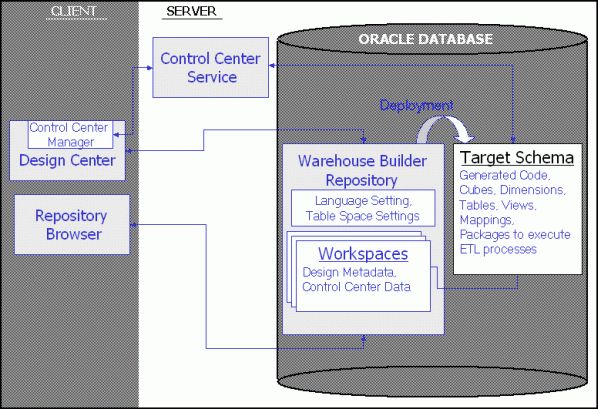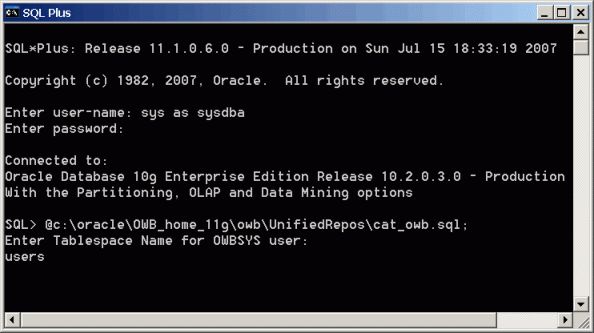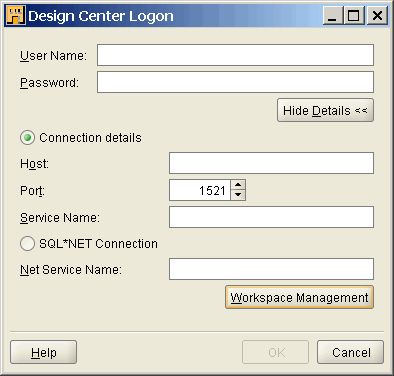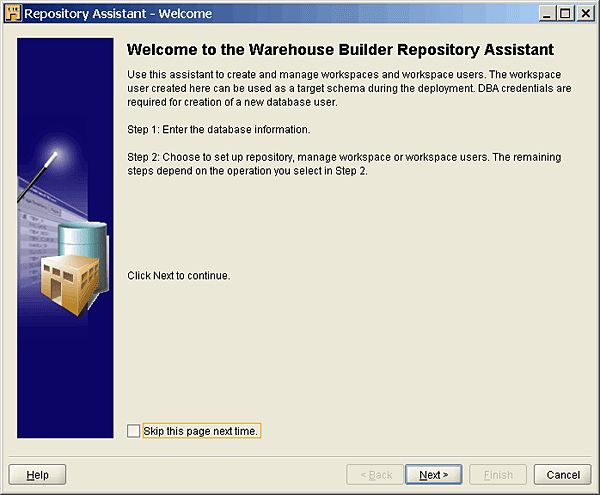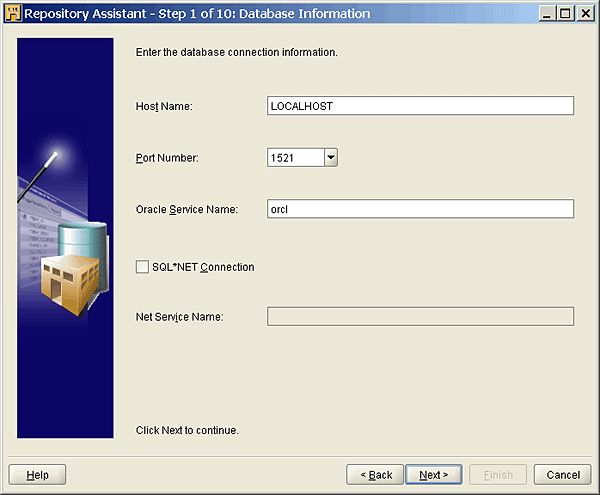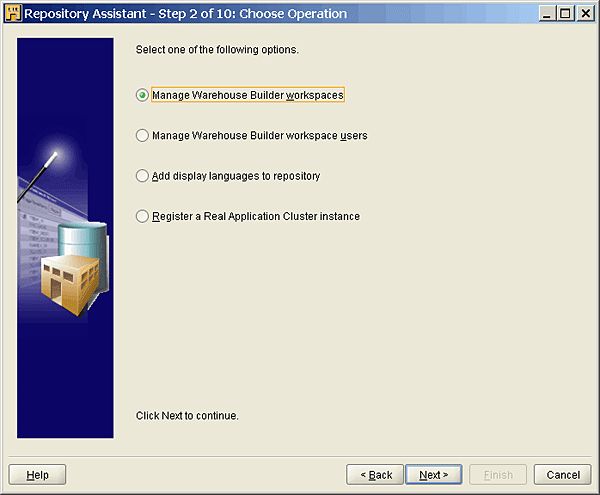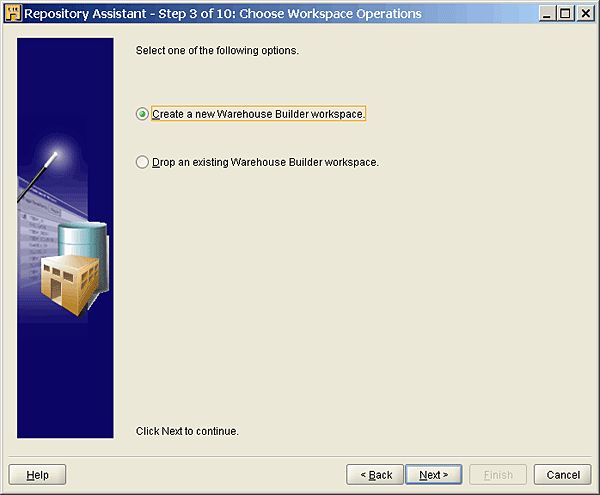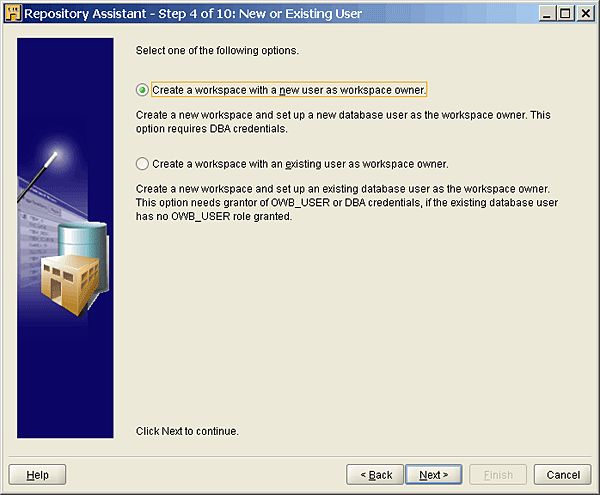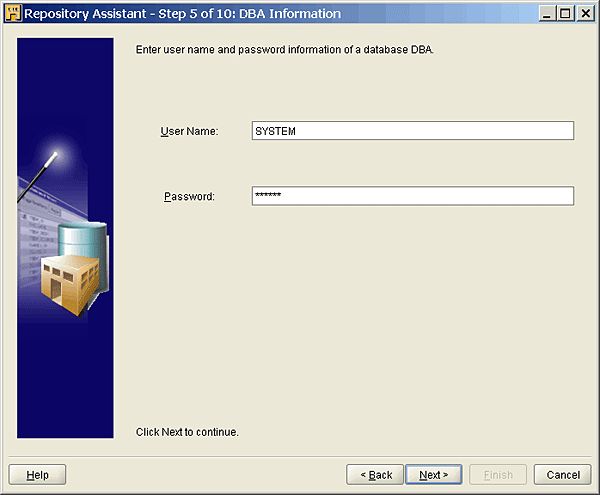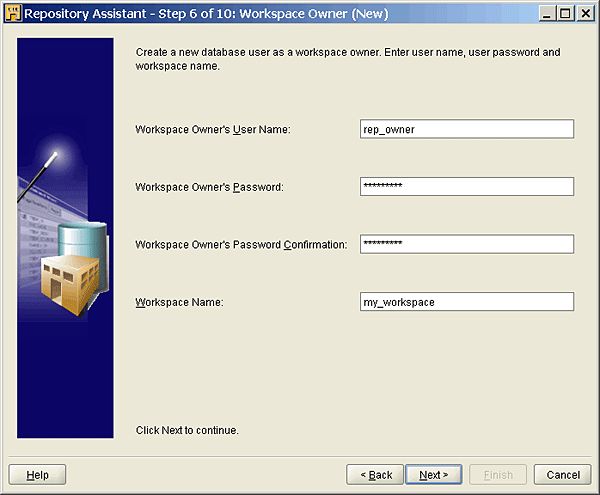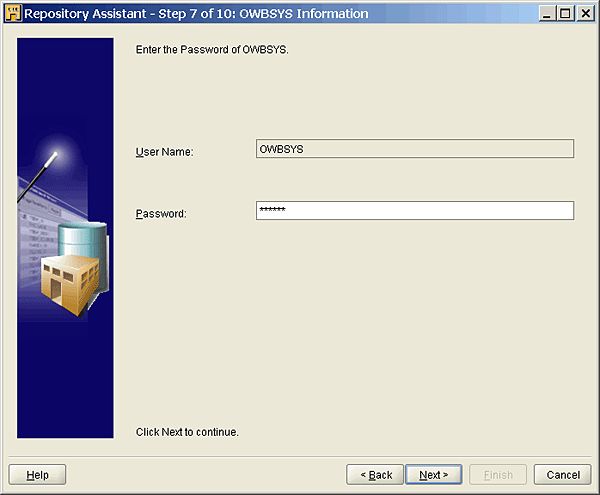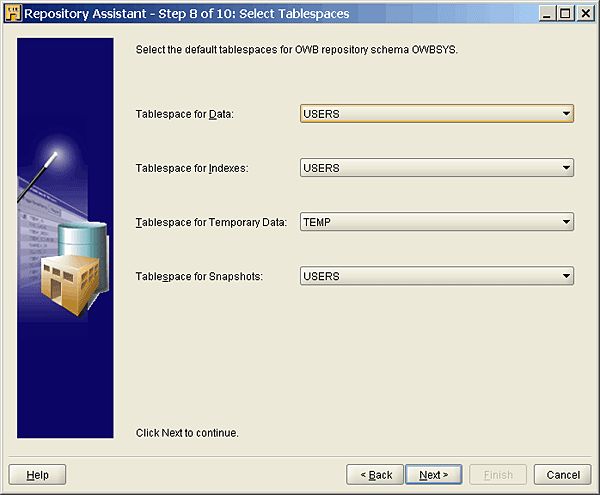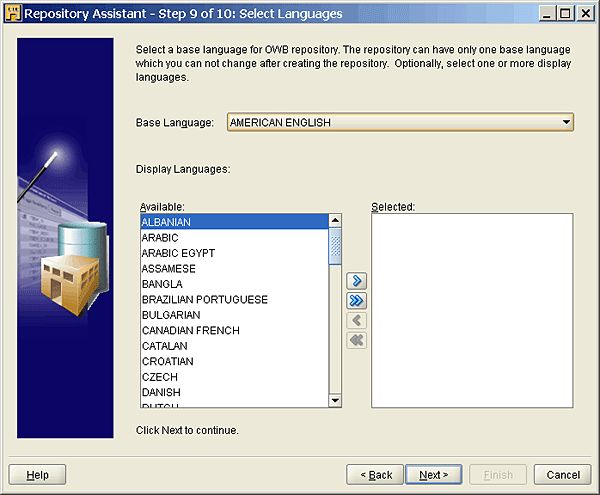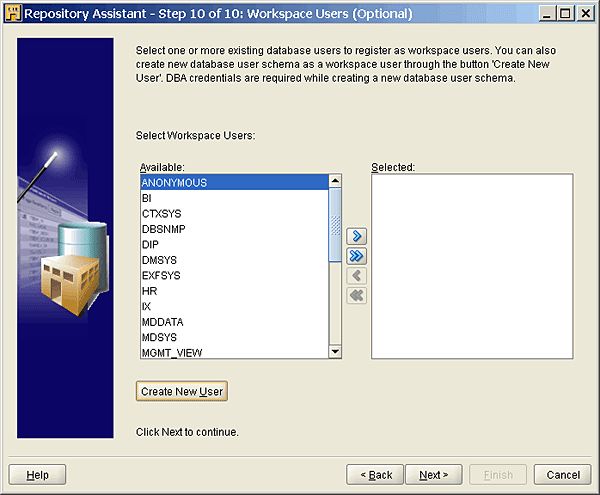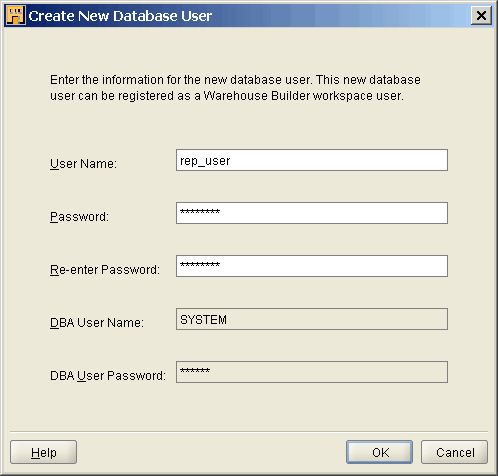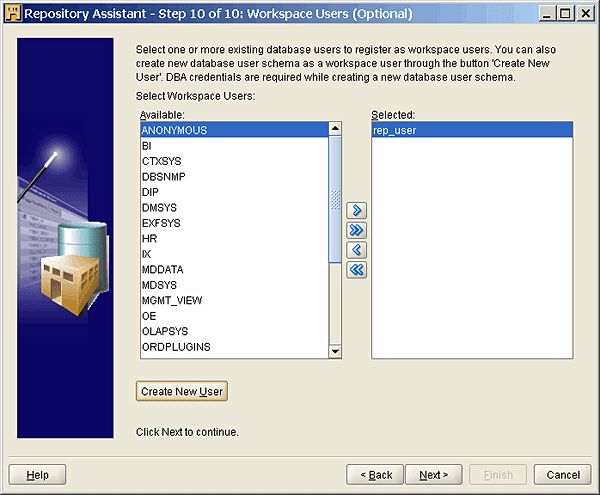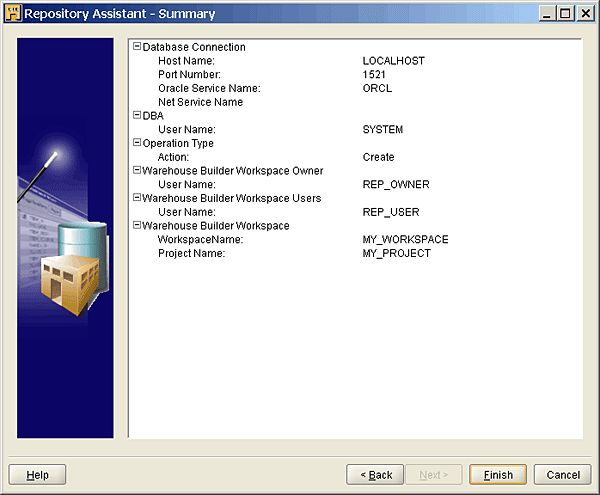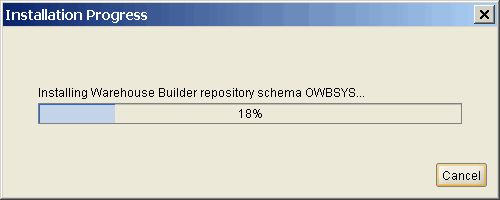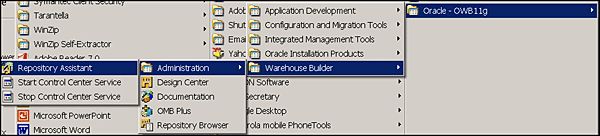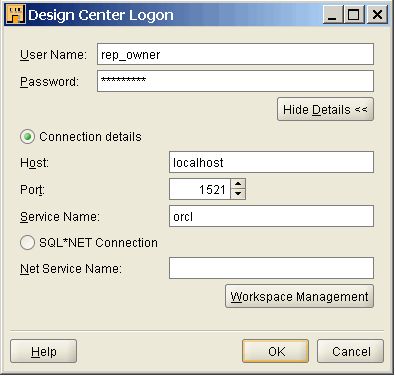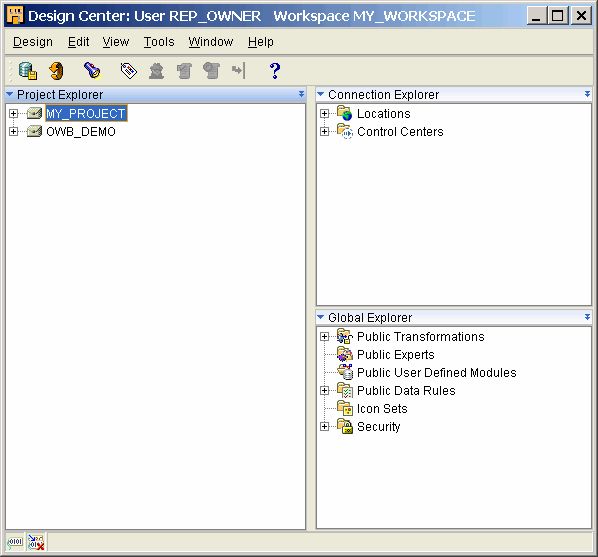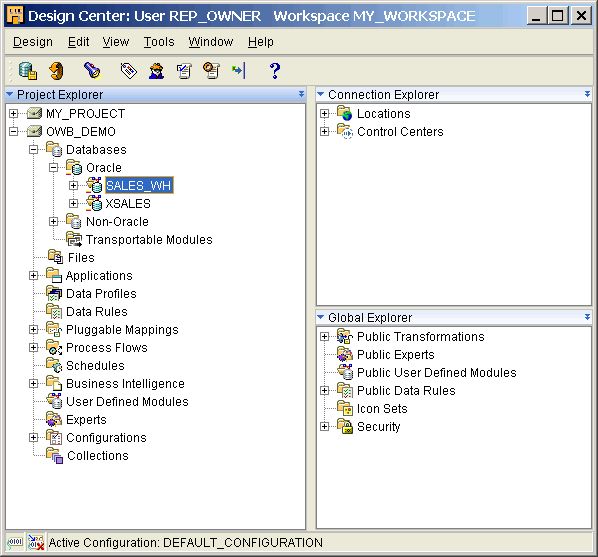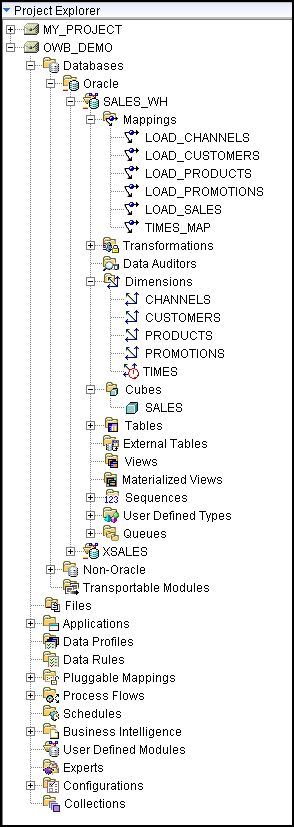目的:
在這篇文章中你會使用設置好的文件配置OWBgR 的環境你可以創建一個Warehouse Builder 用戶然後登錄進去
注意 : 這篇文章所使用設置腳本只能用於OWBgR 以前版本教程在OTN上
主題:
這篇文章討論如下專題
總覽
先決條件
引用材料
Warehouse Builder g 架構和組件
建立項目環境
介紹OWB程序組組件
登錄到Design Center
總結
總覽
在這篇文章中你將會學習到如何執行建立腳本和配置OWB環境同時也將使用OWB Repository Assistant 來創建用戶和登錄到你的元數據儲存倉庫
先決條件
為了成功完成這個指南你應該執行下面操作
完成安裝Oracle Database (Enterprise Edition) g R (patched to for OLAP support) 或者g R我們建議你為數據庫命名為orcl 否則你需要將文中的數據庫名字用你自己的數據庫命名代替
注意: 這篇文章所使用的腳本在OWB g R 和Oracle Database g R 上測試過你可以選擇在Oracle Database g R() 上或者Oracle g R 上運行腳本
為了簡化設置過程 我們假設Oracle Database 和 OWB g 安裝在同一台機器上為了這次課程我們強烈建議你在同一台機器上安裝Oracle 和 OWB
注意: 如果你使用OWB g R 和Oracle Database g 要確保OWB 安裝在一個空目錄中而不是Oracle Home
完成OWB g R的安裝
注意: OWB 包含以下組件:
ETL Core feature: 這是隨database standard edition 免費提供的核心功能 核心ETL功能隨database license提供大量核心功能
Enterprise ETL 選項: Enterprise ETL 選項提供支持大型伸縮和復雜部署功能一些功能包括Type 和 Type SCD 可傳輸表空間交互繼承和分析影響 以及自定義對象
Data Quality Option: Data quality 選項是為了支持將數據轉換成可信賴數據的基礎
Connectors : Connectors 允許客戶快速連接和轉換他們的CRM ERP 應用程序包括以下一些connectors :
SAP Oracle EBusiness Suite Peoplesoft / and Siebel
需要更多OWB信息請閱讀Oracle Warehouse Builder Users Guide Product Options and Licensing 一章
參考材料
以下是有用的參考資料列表:
Oracle Warehouse Builder g Release :Document Library
Oracle Technology Network(OTN): OWB Collateral Library
Oracle University (天課程) Oracle Warehouse Builder gImplementation Part ( 天)
Oracle Warehouse Builder gImplementation Part ( 天)
Warehouse Builder g 體系結構和組件
Oracle Warehouse Builder 是一個信息集成工具它將數據轉換成高質量的信息Oracle Database 是OWB 體系結構的中心因為它儲存著OWB的資源倉庫和OWB產生的代碼
下面的這張圖說明了OWB的主要組件
Design Center 是用戶用來完成designing mapping scheduling and deploying ETL processes 的界面
所有的元數據都是儲存在OWB的資源倉庫中的資源倉庫是建立在Oracle Database上的你可以用Repository Browser 去查詢資源倉庫中的元數據 同樣的經過ETL過程加載的目標數據庫也是建立在Oracle Database 上的
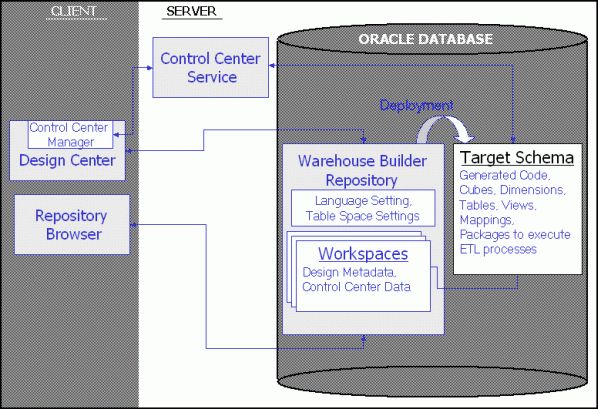
圖
Design Center
Design Center提供圖形界面來處理ETL過程
Control Center Manager
Control Center Manager 是Design Center 的客戶端Control Center Manager是一個全面的部署控制台讓你能夠查看和管理部署的方方面面
Target Schema
目標數據庫是你用來裝載數據的它包括Cube dimensions views 和mappings目標數據庫包括Warehouse Builder 組件比如synonyms 用來幫助ETL 過程連接監控和服務包的資源倉庫 資源倉庫儲存所有的目標數據庫信息比如執行和部署的信息
注意 目標數據庫不是Warehouse Builder 軟件的組件而更多的是Oracle Database的已存在的組件同樣的你可以關聯多個目標數據庫到同一個資源倉庫裡你可以有比 或 比多的目標倉庫對資源倉庫關系
Warehouse Builder Repository
資源倉庫儲存所有的元數據定義包括所有的數據源目標數據庫ETL過程和設計元數據除了包含設計元數據之外 資源倉庫也包括運行時由Control Center Manager 和 Control Center Service 產生的運行數據
作為OWB安裝的開始 你會使用Repository Assistant 去創建一個資源倉庫你可以把OWB g資源倉庫建立在Oracle Database gR 或者Oracle Database g
About Workspaces
Workspaces定義了資源倉庫你可以創建一個或多個workspace每一個workspace負責一組用戶和他們相關的項目一個公共的實踐是為開發測試和產品做單獨的workspace用這個實踐後 你可以讓你的開發人員連接到開發和測試workspace但是限制他們連接產品級workspace
Repository Browser
Repository Browser是一個WEB用戶界面讓你查詢資源倉庫你可以查看元數據創建報表審計運行操作和交互式分析影響 (perform lineage and impact analysis)Repository Browser被組織用來查看設計相關的或控制中心相關信息
Control Center Service
Control Center Service用來注冊地點(Location)的組件它可以部署和執行ETL邏輯比如mappings 和process flows
建立項目環境
為了部分填充你的資源倉庫你需要執行以下操作:
下載設置腳本
如果使用Oracle Database gR創建OWBSYS 用戶並且允許連接Control Center 和 workspaces
創建Design Center 用戶和資源倉庫
運行設置腳本
下載設置腳本
下載owbdemo_files
打開owbdemo_fileszip 文件解壓到一個你熟悉的地方
注意 : 如果你解壓到 d:\ 應該包括以下一些文件
D:\newowbdemo\create_userssql
D:\newowbdemo\createlocstcl
D:\newowbdemo\createprjtcl
D:\newowbdemo\cube_salestcl
D:\newowbdemo\dim_channelstcl
D:\newowbdemo\dim_customerstcl
D:\newowbdemo\dim_productstcl
D:\newowbdemo\dim_promotionstcl
D:\newowbdemo\dim_timestcl
D:\newowbdemo\load_channelstcl
D:\newowbdemo\load_customerstcl
D:\newowbdemo\load_productstcl
D:\newowbdemo\load_promotionstcl
D:\newowbdemo\load_salestcl
D:\newowbdemo\loadalltcl
D:\newowbdemo\loadrolapsalestcl
D:\newowbdemo\loadsalesmapstcl
D:\newowbdemo\loadxsalestcl
D:\newowbdemo\owbdemoinittcl
D:\newowbdemo\sequencestcl
D:\newowbdemo\sourcefiles\exportcsv
D:\newowbdemo\sourcefiles\expense_categoriescsv
確保 exportcsv 文件和 expense_categoriescsv 文件在newowbdemo 文件夾下的 sourcefiles 子文件夾下
可選擇性下載xsaleszip 文件
注意: 這是一個可選項除非你想做額外的練習
如果使用Oracle Database gR創建OWBSYS 用戶並且允許連接Control Center 和 workspaces
注意: 如果你使用Oracle Database g R你需要執行以下操作
如果你使用Oracle g 跳過這一步
你需要運行一個腳本來創建OWBSYS 資源倉庫模式Oracle g 默認自帶的但是Oracle g R需要手工運行
這個腳本在 <your OWB home>/OWB/UnifiedRepos/cat_owbsql
注意: 你執行sqlplus 的方法非常重要:不要從 Start > Programs > Oracle Database Home Folder 或者Warehouse Builder folder 相反應該從 Start > Run > cmdexe輸入路徑並回車你需要確定Warehouse Builder是最前面的路徑從而讓SQL Plus會話從Warehouse Builder 安裝的地方執行起如果不是的話你需要臨時制定path 變量比如Path = <Warehouse Builder home>\bin 然後用具有sysdba 權限的sys 用戶登錄比如在命令行下輸入: sqlplus sys/<sys password> as sysdba
作為sysdba連接到SQL Plus 實行以下命令:
@<your owb home>/owb/UnifiedRepos/cat_owbsql
回車你需要輸入OWBSYS 用戶所使用的表空間強烈建議你使用默認的USERS 表空間 輸入users 然後回車
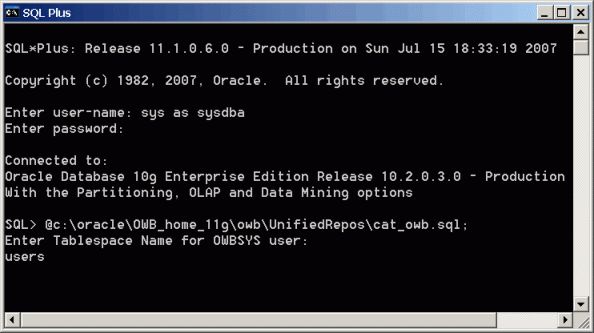
圖
當這條命令成功執行後將會顯示下面這句話
If you are NOT using an OWB installed in the Oracle database home please now run reset_owbcc_home
先前我們建議安裝Warehouse Builder在不同於Oracle Database Home目錄的地方為了確保能在Oracle gR訪問Control Center 運行UnifedRepos/reset_owbcc_homesql 並把Warehouse Builder Home 環境變量傳給它這個腳本需要sys 權限的用戶比如鍵入如下命令:
SQL>@c:\oracle\OWB_HOME_G\owb\UnifiedRepos\reset_owbcc_home;
回車確認你將會要求輸入完整的OWB Control Center 安裝目錄先注意以下注釋
注意:在後面的例子中我們使用/ 即使是在Windows操作系統中完整的路徑一定是大小寫敏感的一定要確認驅動符號是大寫的比如C並且後面的文件夾名都是大小寫敏感的比如如下例子:
C:/oracle/OWB_home_g
輸入回車
如果數據庫啟用的增強密碼選項那麼創建OWBSYS之後你需要解鎖(unlock) OWBSYS帳號和解封(unexpired)它的帳號用第二個或第三個SQLPLUS命令行來解鎖 OWBSYS 並給他一個新的密碼
alter user OWBSYS account unlock ;
alter user OWBSYS identified by OWBSYS ;
上面的解釋在OWB G Installation Guide documentation 裡面有在Hosting the Repository on Oracle Database g R 章節
對於每一個Warehouse Builder 客戶端安裝都需要能夠連接到gR 的workspaces
OWBg 的客戶端默認的workspaces是建立在g Database上的也就是說Warehouse Builder repository 是假設安裝在Oracle g 上的
為了能夠連接gR的repository和它的workspaces修改你機器上的<owb_home>/owb/bin/admin/Preferenceproperties文件如果這個文件不存在用在同一個目錄下的示例文件Preferencepropertiestmp 創建它
在preferenceproperties 文件中添加REPOS_DB_VERSION_ALLOWED 並將它的值設成Oracle gOracle g (也許g已經存在了)
創建Design Center 用戶和Repository
當第一次登錄到OWB Design Center時你需要創建一個能夠登錄的用戶創建一個workspace 一個新的workspaces 用戶並且安裝Warehouse Builder repository
選擇 Start > Programs > {your OWBg client home} > Warehouse Builder > Design Center
出現Design Center 的登錄畫面
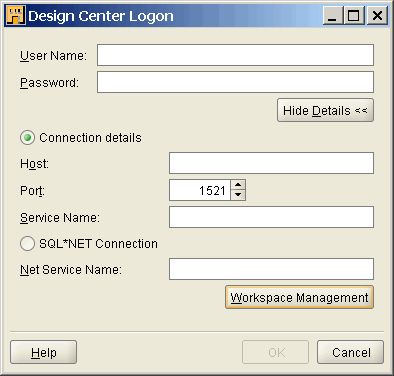
圖
如果沒有看見workspace Management 按鈕點上面的Show Details 按鈕單擊Workspace Management然後出現Repository Assistant 向導的歡迎環面點Next
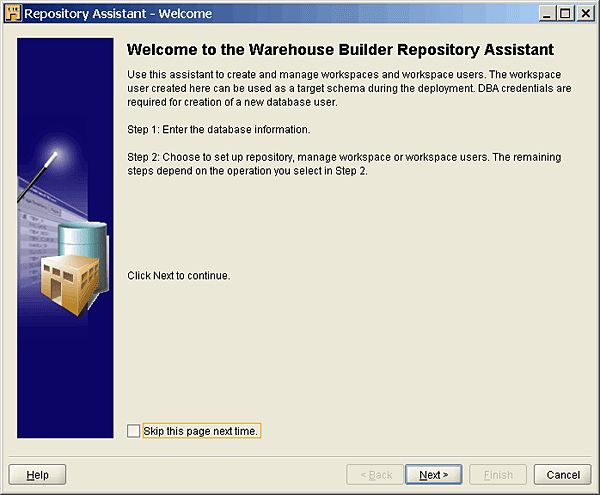
圖
在Database Information 裡輸入如下信息
Host Name 你的ip
Port Number
Oracle Service Name orcl (或者你的sid)
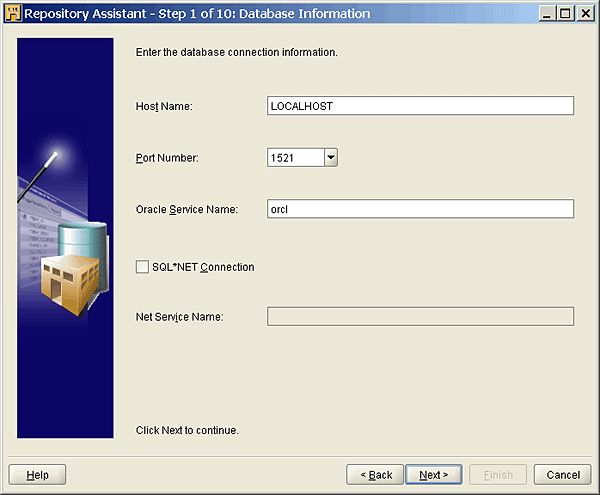
圖
點擊 Next
在Choose Operation 窗口中選擇 Manage Warehouse Builder workspaces
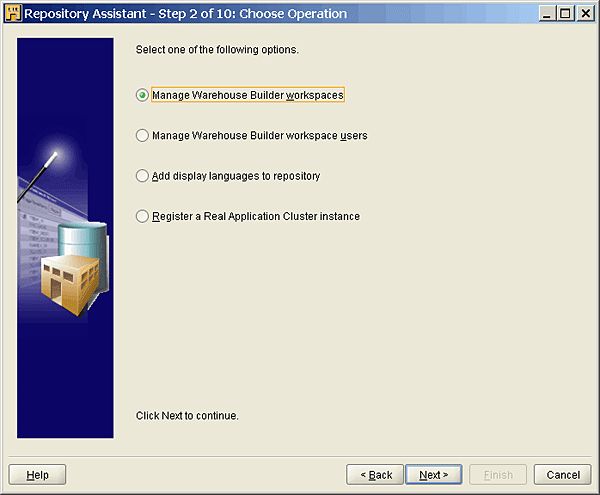
圖
點擊Next
在Choose Workspace Operations 窗口點擊Create a new Warehouse Builder workspace
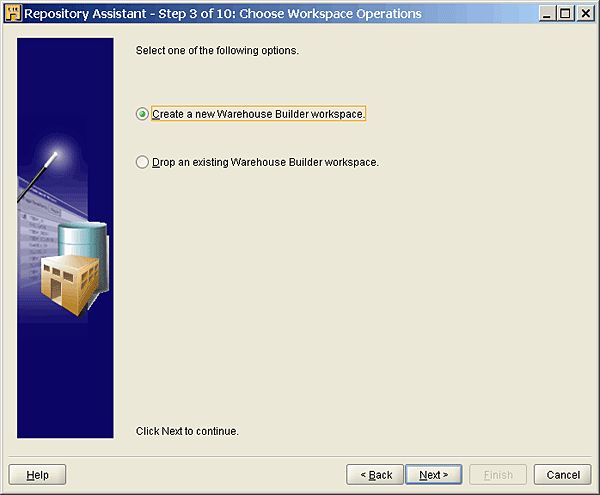
圖
點擊 Next
在New or Existing User 窗口中單擊Create a workspace with a new user as workspace owner
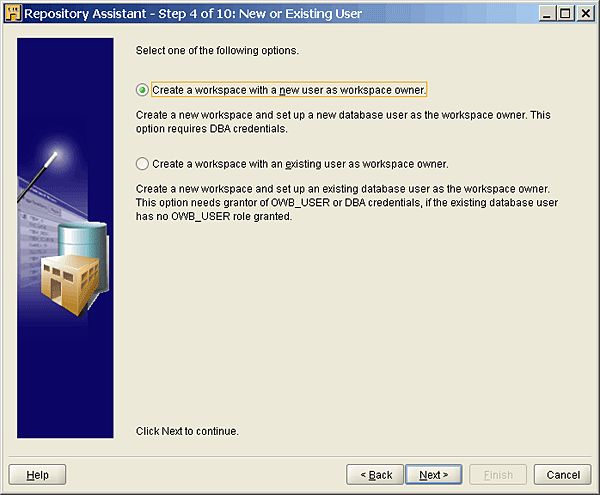
圖
單擊 Next
在DBA Information 窗口輸入如下值
User Name system
Password oracle
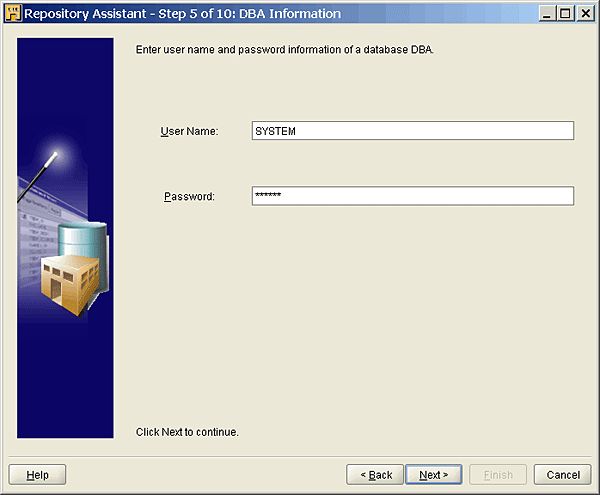
圖
單擊Next
在Workspace Owner (New) 窗口輸入如下值:
Workspace Owners User Name rep_owner
Workspace Owners Password rep_owner
Workspace Owners Password Confirmation rep_owner
Workspace Name my_workspace
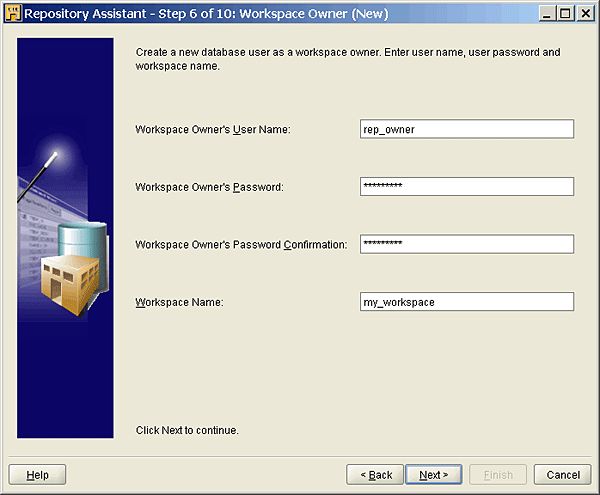
圖
單擊Next
在 OWBSYS Information 窗口輸入如下值
User Name OWBSYS
Password owbsys
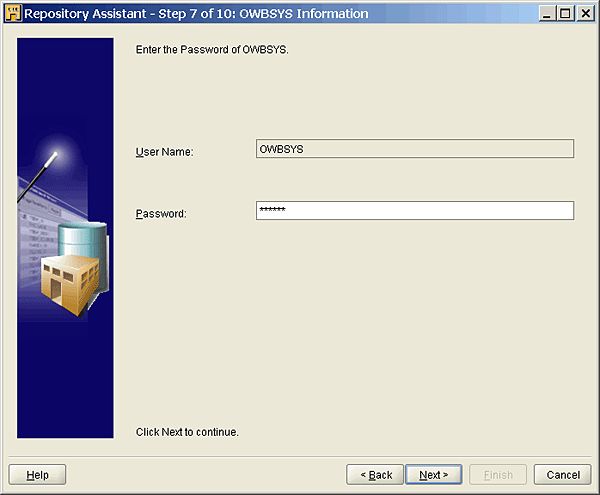
圖
單擊Next
在Select Tablespaces 窗口接受所有默認的選項單擊Next
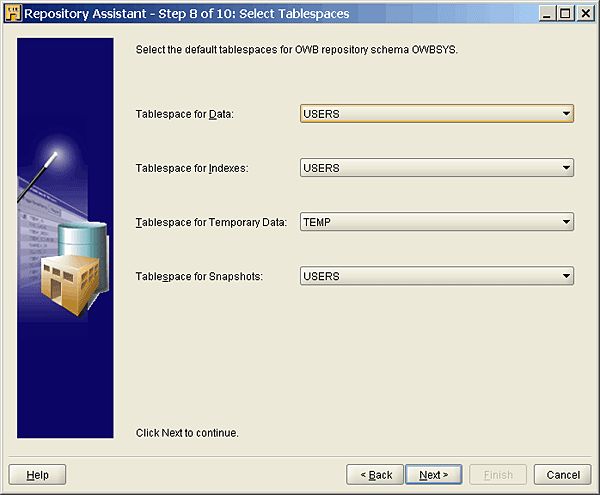
圖
在Select Languages 窗口接受默認值並單擊Next
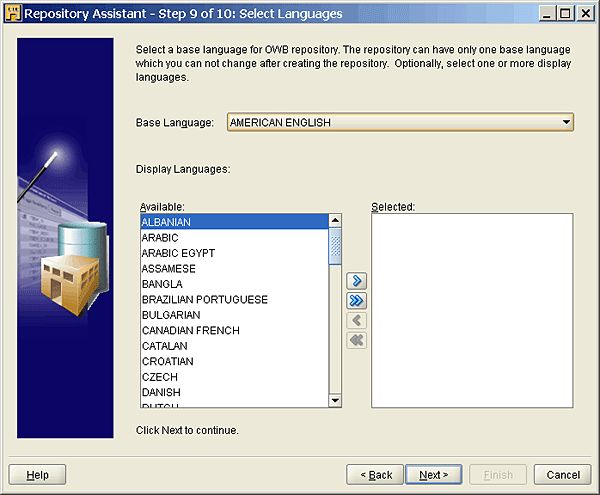
圖
Workspace Users (可選項) 窗口允許你選擇已經存在的數據庫用戶或新創建一個用戶來當 workspace user
如果你先前沒有指定的workspace owner 那你需要新建一個數據庫用戶來當workspace user 單擊Create New User
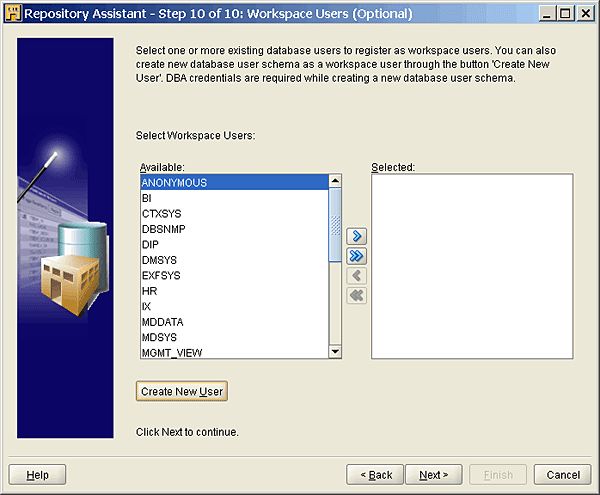
圖
在Create New Database User 窗口裡輸入如下值:
User Name Rep_user
Password Rep_user
Reenter Password Rep_user
DBA User Name SYSTEM
DBA User Password Oracle (你的system 密碼)
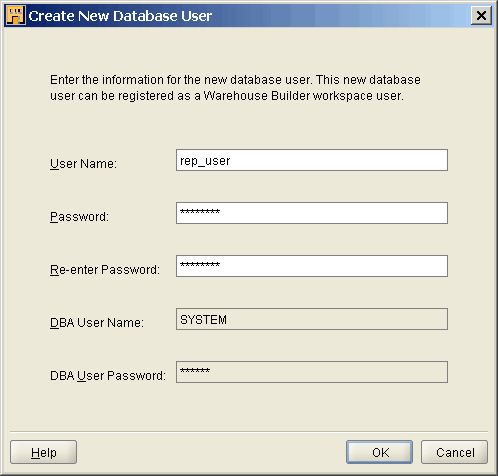
圖
Workspace Users (可選項)窗口出現新的 rep_user 在右邊的Selected List 裡面
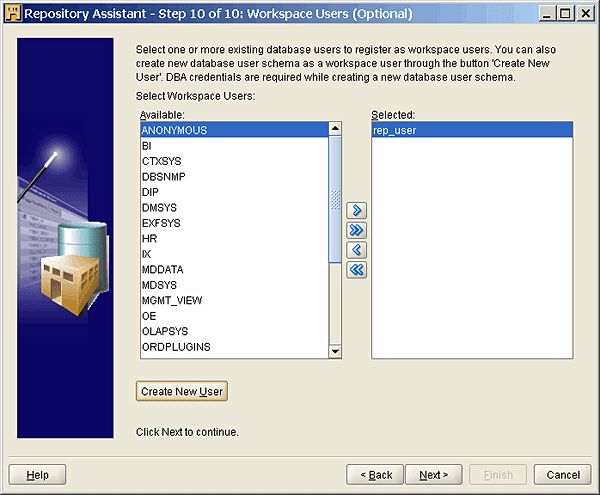
圖
單擊Next
在 Summary 窗口中檢查所有的信息然後單擊Finish
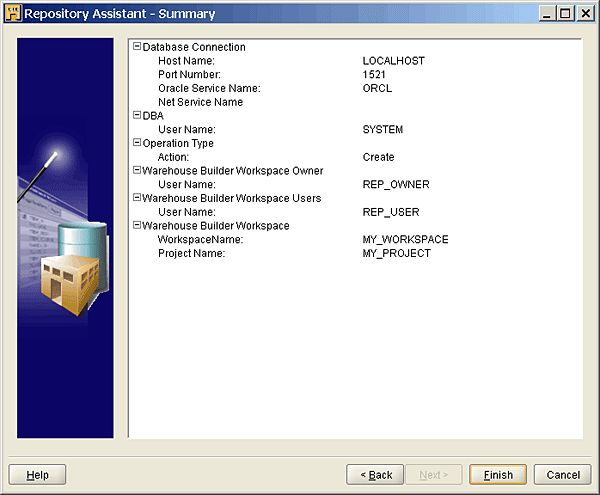
圖
在Installation Progress窗口出現後 安裝 OWBSYS 用戶和 repository owner 需要花費大概幾分鐘的時間
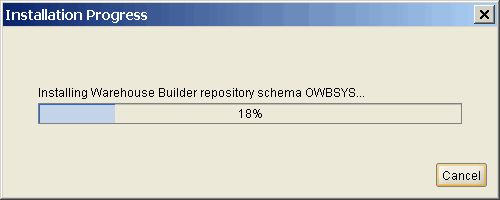
圖
在 Installation Successful 窗口出現後單擊 OK Repository Assistant 窗口會關閉
如果Design Center Logon 窗口還在的話單擊 Cancel 關閉它在Warehouse Builder Warning 窗口中單擊Yes 退出Warehouse Builder 你等會兒要重新登錄
Run the Setup Scripts
在你開始之前你必須要從下載的文件 owbdemo_fileszip文件中運行一些腳本
注意:下面的課程中的目錄的屏幕截圖中我們假設你使用D:盤如果你使用的是C:盤替換相應的位置
用sys登錄到SQL*Plus 並且運行你下載的 D:\newowbdemo| 文件夾下的create_userssql
@d:\newowbdemo\create_userssql;
圖
退出 SQL*Plus
注意: create_userssql 腳本將會創建兩個用戶: xsales 和 eul_from_owb 如果你打算用 xsales 原數據文件進行可選擇的課程你需要也把下載下來的xsaleszip 文件解壓出來的xsalesdmp 導入到數據庫
你可以選擇性的導入 xsales 數據
注意:導入xsalesdmp 文件是可選擇性的除非你想要自己做以下練習
如果你想要導入的話執行以下命令
<database ORACLE_HOME>\BIN\IMP XSALES/XSALES@<ORCL 或者 你的數據庫service name
file=<PAHT>\xsalesdmp full=y
把其中的<ORACLE_HOME>替換成你自己的oracle database home path 並把文件的位置替換到你解壓xsalesdmp 文件的位置
現在你需要運行一個 tcl 腳本來預定義OWB Project 首先你需要編輯owbdemoinittcl 腳本它定義了一些變量將會被其他的tcl 腳本調用 owbdemoinittcl 腳本提供給你這些如下這些變量編輯這些變量以使它滿足你的電腦環境變量設置
set owbclient rep_owner
set owbclientpwd rep_owner
set sysuser sys
set syspwd oracle
set host localhost
set port
set service orcl
set project OWB_DEMO
set sourcedir d:/newowbdemo
set dataspace USERS
set indexspace USERS
set tempspace TEMP
set snapspace USERS
set sqlpath d:/oracle//db_/BIN
set sid orcl
set workspaceOwner rep_owner
set workspaceName my_workspace
你需要設置所有的這些變量set sqlpath 語句應該指向你的Oracle Database home 目錄
注意這個腳本是運行在默認的tablespace 之上的我們建議你使用默認的tablespace 如果你需要運行這些腳本在你自己的項目上的話你需要手工編輯多個這樣的腳本
為了運行 tcl 腳本你需要啟動 OWB Plus 環境 有兩種方法啟動 OWB Plus :在Design Center 裡面你可以從 Windows 菜單選擇 OWB Plus 然而對於這次示例我們選用其他方式來啟動OWB Plus 環境
Start > Programs > {Oracle OWBGrClientHome> Warehouse Builder > OWB Plus
在 OWB+> 提示符下輸入cd 命令進入到你的下載文件解壓目錄
cd d:\\newowbdemo\\
在這個命令之後輸入source 命令第一個source 命令執行 owbdemoinittcl 腳本它包含預定義的一些環境變量設置第二個source 命令執行 loadalltcl 腳本它會依次加載所有的其他腳本
source owbdemoinittcl
輸入回車
source loadalltcl
輸入回車
這個腳本應該以一個 Disconnected結束並且最後回到 OMB+> 提示符環境
這個腳本定義了一部分我們需要創建的OWB_DEMO Project的數據我們等下會在OWB Project 上工作
介紹OWB 程序組組件
你現在需要檢查一下你的OWB 安裝組成
選擇 Start > Programs > {Oracle – OWBgRclientHome} > Warehouse Builder > Administration 這會顯示一些OWB 產品的組件
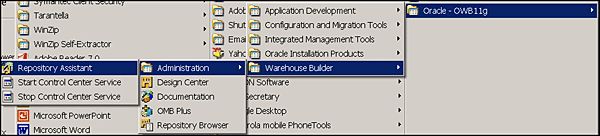
圖
查看一下如下菜單選項
Administration Repository Assistant 用來創建和映射OWB repository 和用戶的
Start/Stop Control Center Service 用來啟動和停止OWB Control Center
Design Center 主要的客戶端用來定義數據源目標ETL mapping 和轉換的
Documentation 這會把你重定向到OWB 的OTN 上
OMB Plus 用來執行tcl 腳本的環境
Repository Browser 用來執行查詢和檢查repository 設計和control center 元數據的
登入到 Design Center
為了啟動OWB Design Center執行以下步驟:
選擇 Start > Programs > {Oracle – OWBclientHome} > Warehouse Builder > Design Center
Design Center Logon 窗口會出現輸入rep_owner 做用戶名和密碼默認的Connection details 選項是選上了的
如果你不能看到Connection details 選項單擊Show Details
輸入主機名或者你的電腦名字 port : 選擇orcl 作為你的數據庫service name 單擊OK
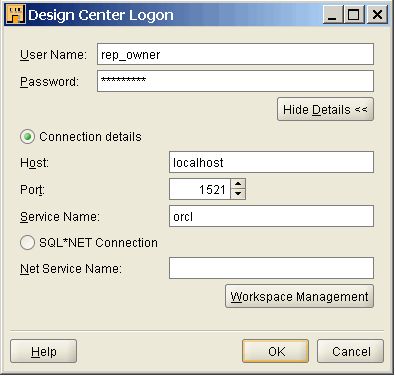
圖
Design Center 出現了Design Center 被分成了三個面板Project Explorer Connection Explorer 和Global Explorer
在Project Explorer 面板裡面左邊包含兩個Project: MY_PROJECT 一個OWB創建時就有的默認的空的項目另一個是OWB_DEMO一個我們剛才用腳本預先定義的項目
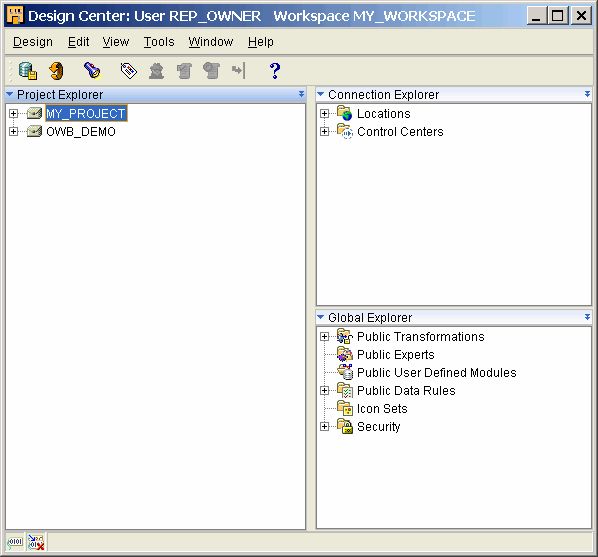
圖
一個項目是一個包含設計任務的容器當你創建了一個項目後你就可以創建其他的OWB 對象了
Warehouse Builder 包含 wizards object editors property sheets 和 object finding tools 來幫助你設計和實現你的商業智能系統
在Project Explorer 面板導航樹下面展開OWB_DEMO project 一大堆的東西出現在樹下面Database Files Applications Data Profiles等等
展開Database 節點你將會看到一堆object types 用來設計你的Warehouse 的:Oracle databases Non_Oracle databases 和 可傳輸的模塊 (Transportable modules)
展開Oracle 節點你將會看到兩個已經預先定義的模塊 : SALES_WH 和 XSALES
模塊 (Modules) 是用來把邏輯上的原數據庫定義或者目標數據庫定義分組的
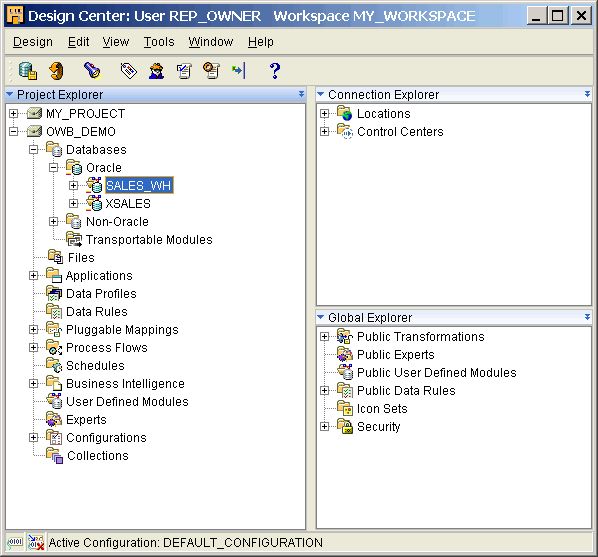
圖
展開SALES_WH 模塊一些對象類型出現在了樹下mappings transformations dimensions cubes tables 等等你可以展開其中一些節點來看看我們預先用腳本定義了哪些東西
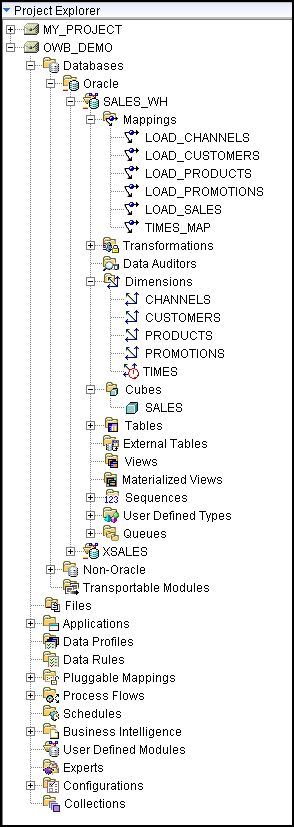
圖
總結
在這節課程中你應該學到了如下一些東西
下載和執行設置腳本來為後面的課程做准備
創建OWB Design Center 用戶和安裝Repository
登錄到OWB Design Center 並打開一個OWB 項目
From:http://tw.wingwit.com/Article/program/Oracle/201311/16882.html